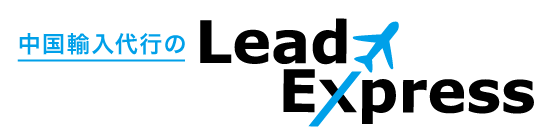よくある質問 Q&A
オーダー開始〜買付商品決定までによく頂く質問をまとめました。
下記に載っていない内容につきましては、お問い合わせフォームよりご質問ください。
FBAへ納品するために必要なファイル(商品リスト・SKUリスト・配送ラベル)の作成方法を教えてください。
下記の手順でご用意をお願いします。
①セラーセントラルにログインし、「在庫」のタブをクリックしてください。

‘
②納品したい商品の左にあるチェックボックスをクリックし、チェックをつけます。
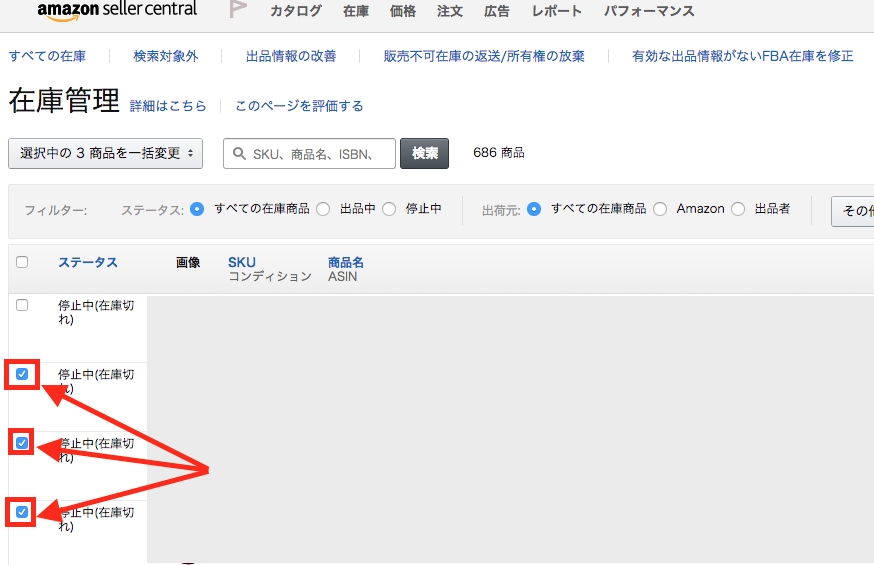
‘
③「在庫管理」という文字のすぐ下にあるプルダウンの中の「在庫商品を納品/補充する」をクリックします。
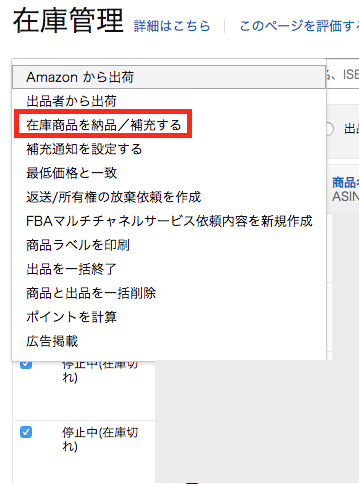
‘
④確認画面になるので、「はい、続けます。」をクリックします。
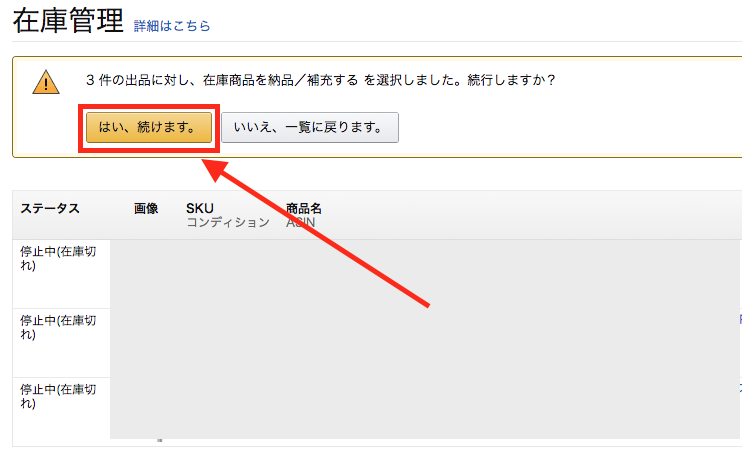
‘
⑤「在庫を納品・補充」という画面になるので、
納品プラン→新規の納品プランを作成
発送元→Amazonにセラー登録する際に登録した住所(リードの住所ではありません)
梱包タイプ→個別の商品(異なる商品で構成)
を選択し、「次へ」をクリックします。

‘
⑥納品する数量を入力し、「続ける」をクリックします。
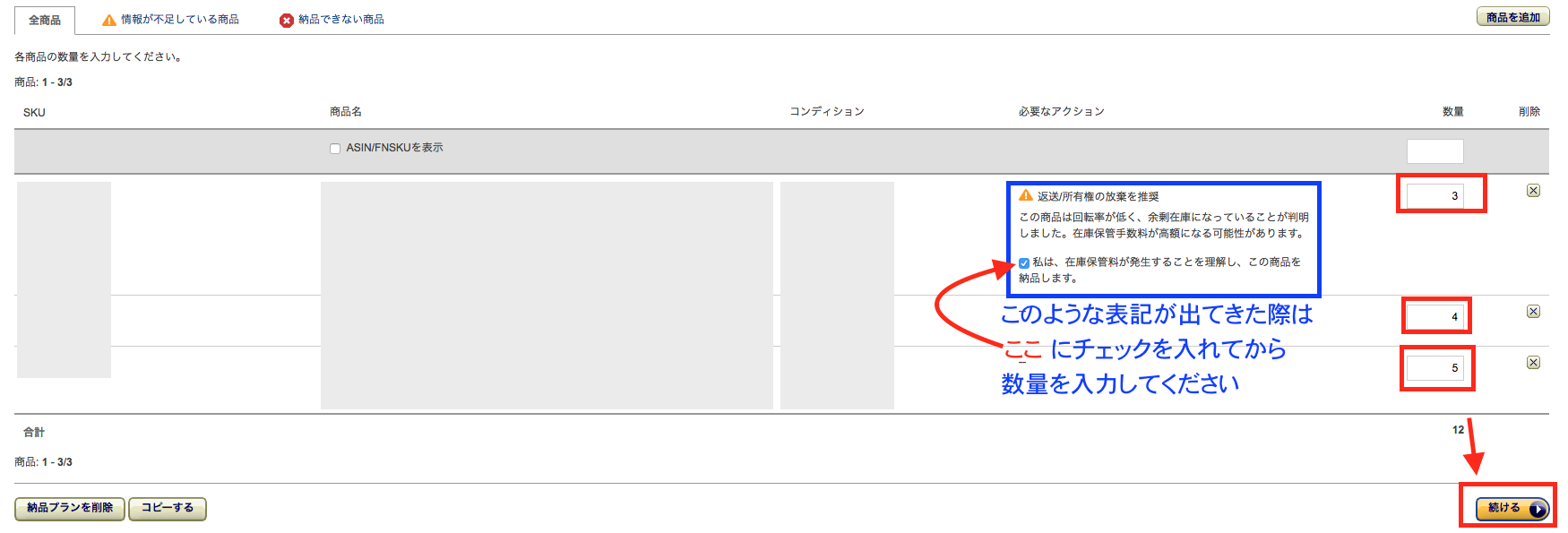
‘
⑦梱包要件を確認する画面になるので、そのまま「続ける」をクリックします。
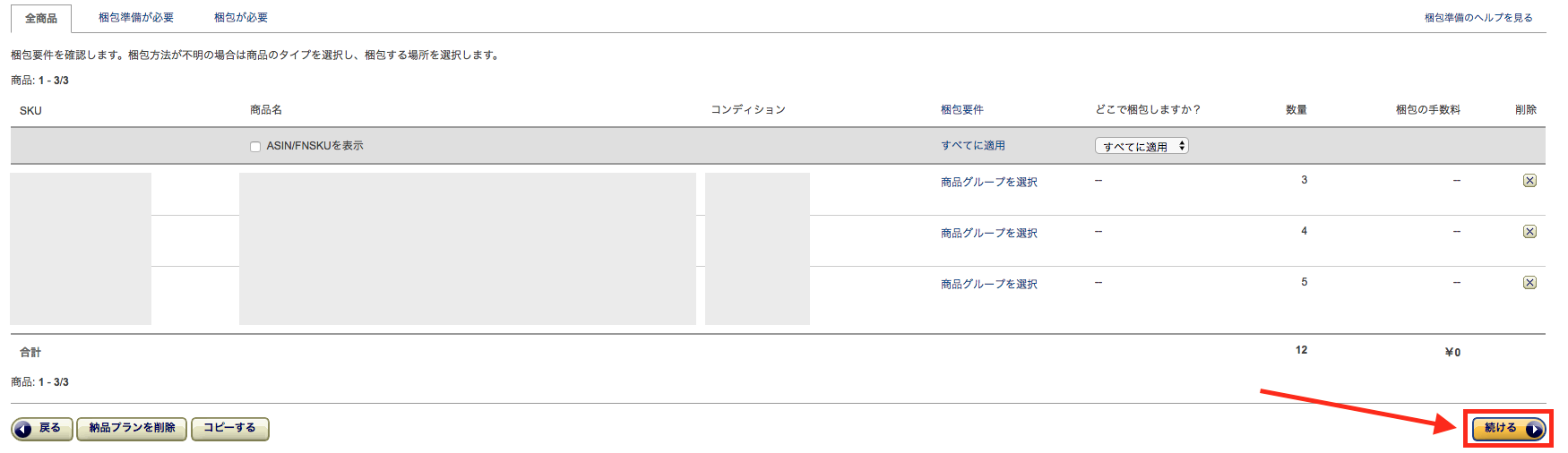
‘
⑧ラベル貼付けが全て「出品者」になっていることを確認して、「続ける」をクリックします。
この画面ではラベルを印刷しないでください。
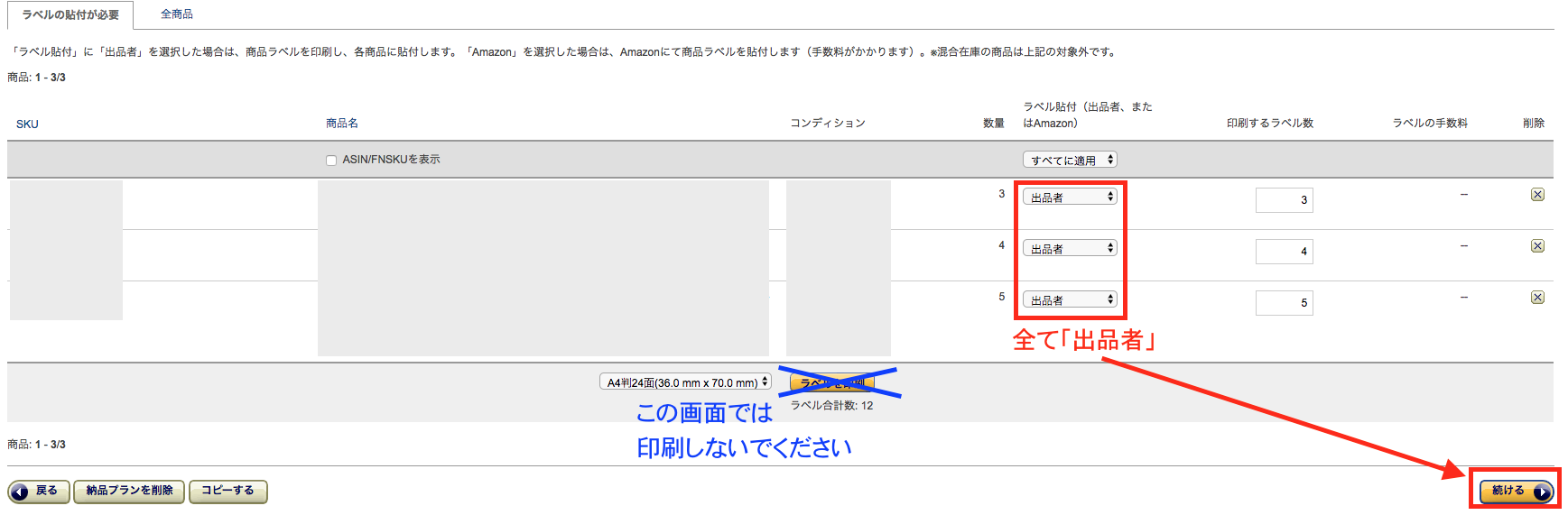
‘
⑨納品が作成されますので、「納品を確定」をクリックしてください。
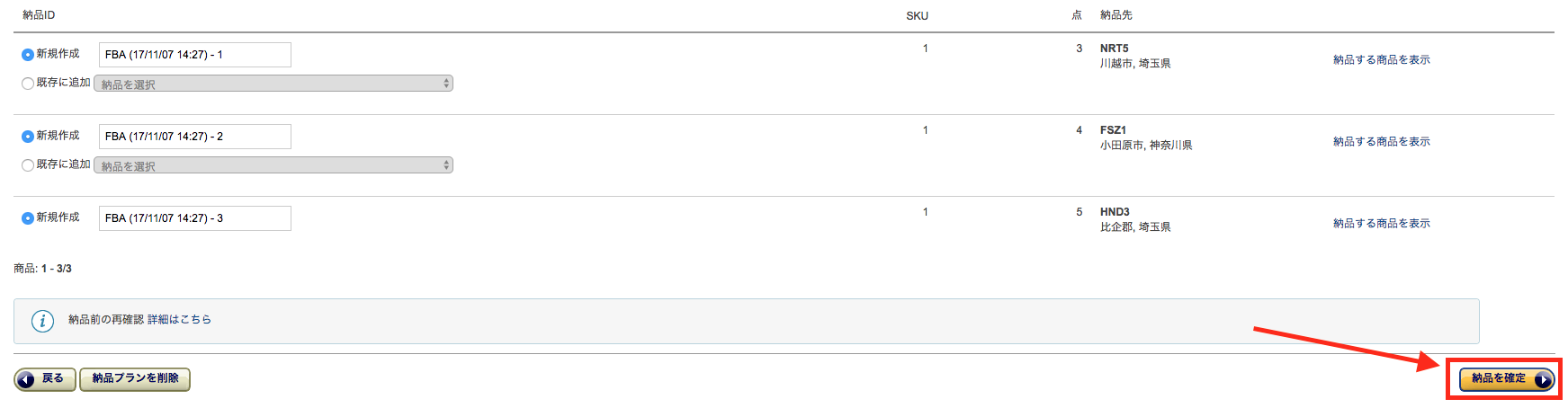
‘
⑩今回の例では1つの納品プランから3つの納品が作成されましたので、
この3つの納品でそれぞれ
商品ラベル
SKUリスト
配送ラベル
を用意して頂く必要がございます。
いずれか1つの「納品作業を続ける」をクリックしてください。
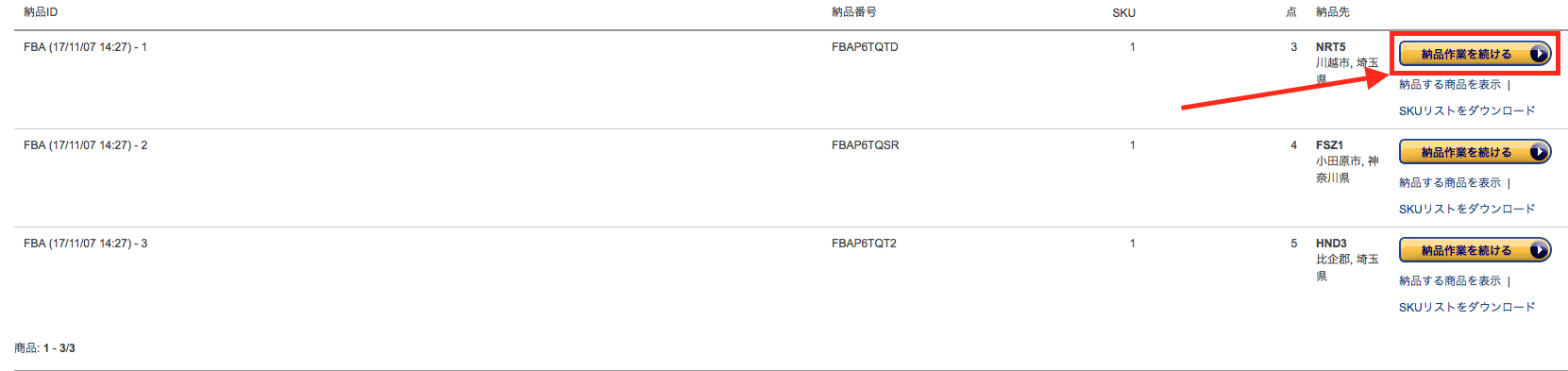
‘
⑪「納品する商品を確認」の右下にある「SKUリストをダウンロード」をクリックすると、SKUリストがダウンロードされます。

‘
⑫「SKUリストをダウンロード」の左にある「商品の確認と修正」をクリックしてください。

‘
⑬「A4判24面(36.0mm × 70.0mm)」を選択し、「ラベルを印刷」をクリックすると、商品ラベルがダウンロードされます。

‘
⑭「2.配送」の項目で「他の配送業者 : 佐川急便」を選択してください。
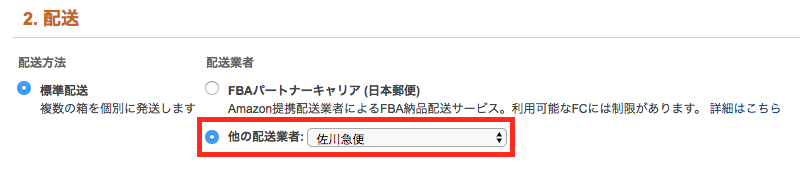
‘
⑮「3.輸送箱」の項目で
どのように梱包されますか?→輸送箱数【複数】
輸送箱内の商品情報の入力方法について→入力しない
を選択してください。
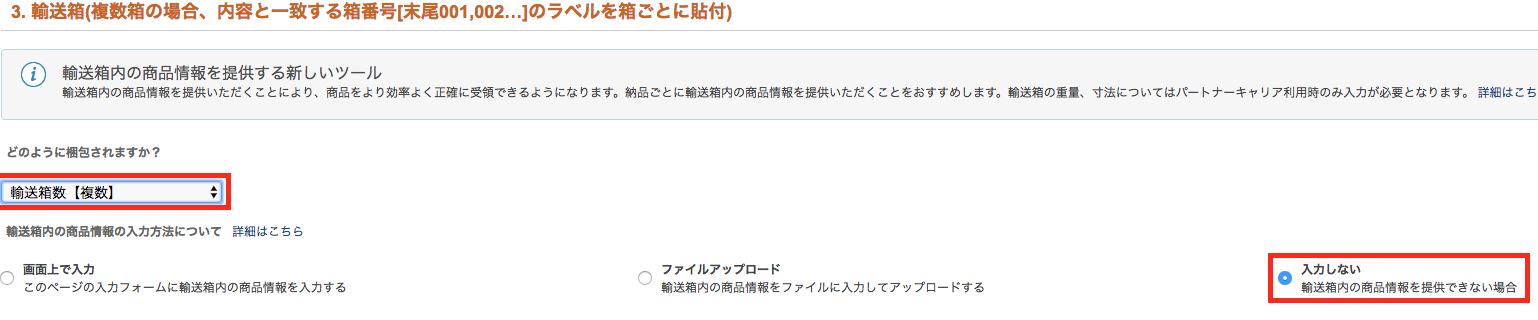
‘
⑯輸送箱の合計数に 20 と入力し、「輸送箱の数を設定」をクリックしてください。
※重量・寸法は未入力で問題ございません。
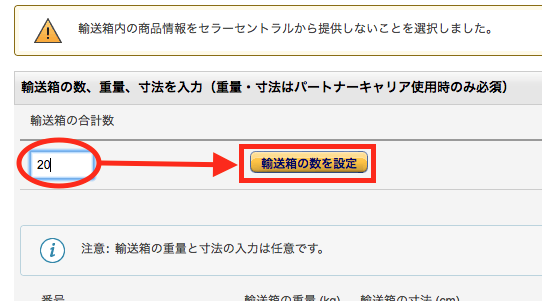
‘
⑰「4. 配送ラベル 」配送ラベルの項目で
印刷用紙→A4 1枚あたり6ラベル
を選択し「配送ラベルを印刷」をクリックすると、配送ラベルがダウンロードされます。
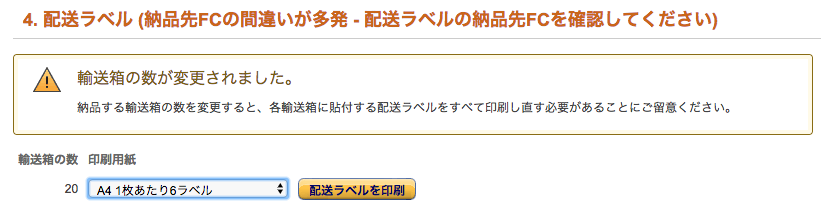
‘
⑱画面の上までスクロールし、「番号」と書かれているところをコピーします。
※画像の場合は FBAP6TQTD をコピー
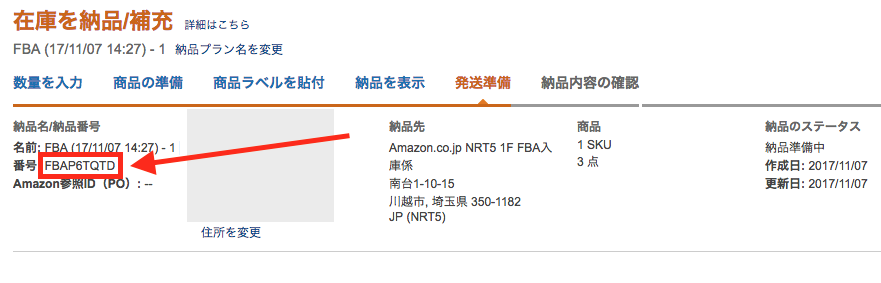
‘
⑲弊社と共有しているGoogleドライブの中の「データ受け渡しフォルダ」を開きます。
(Googleドライブがわからない方はSkypeで問い合わせください。)
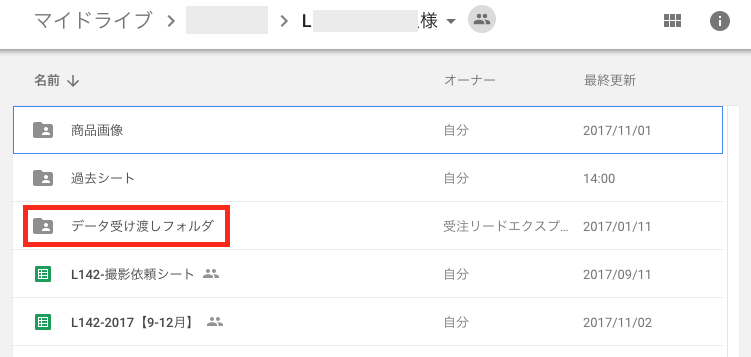
‘
⑳右クリックし、「新しいフォルダ」を選択します。
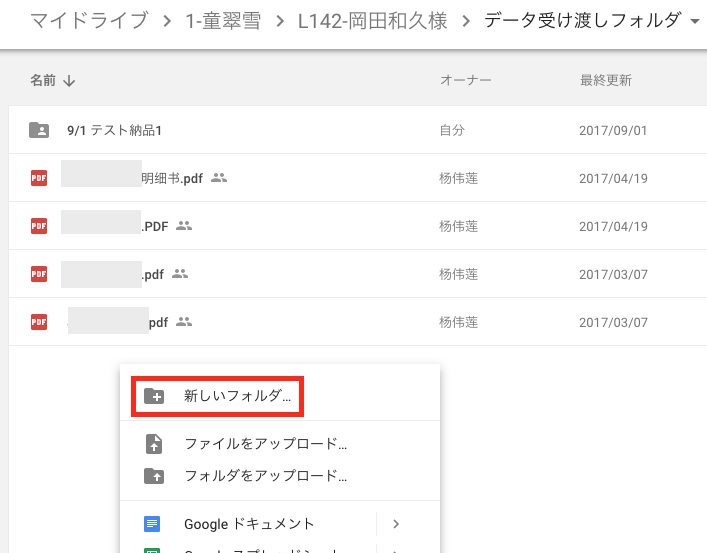
‘
㉑今日の日付と、⑱でコピーした番号を入力し「作成」をクリックします。

‘
㉒今作成したフォルダを開きます。

‘
㉒右クリックし、「ファイルをアップロード」をクリックします。
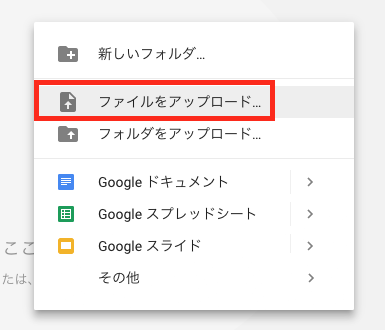
‘
㉓先程ダウンロードしたファイルが
商品ラベル→products.pdf
SKUリスト→納品番号.tsv (今回の例だと、納品番号が FBAP6TQTD なので FBAP6TQTD.tsv )
配送ラベル→package.pdf
という名前でダウンロードされているので、それらのファイルを選択してください。
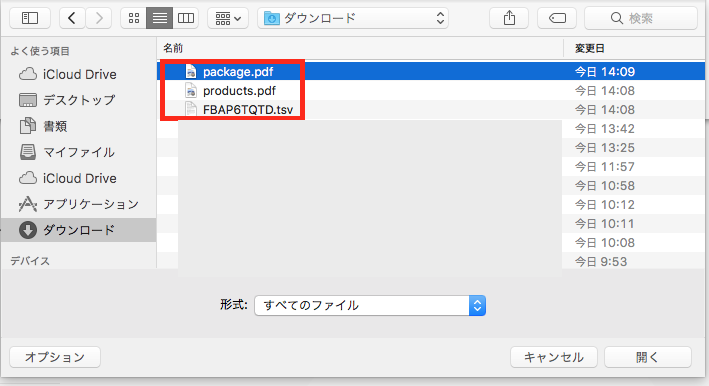
このように3つファイルがGoogleドライブ上に表示されれば、アップロードが完了しています。
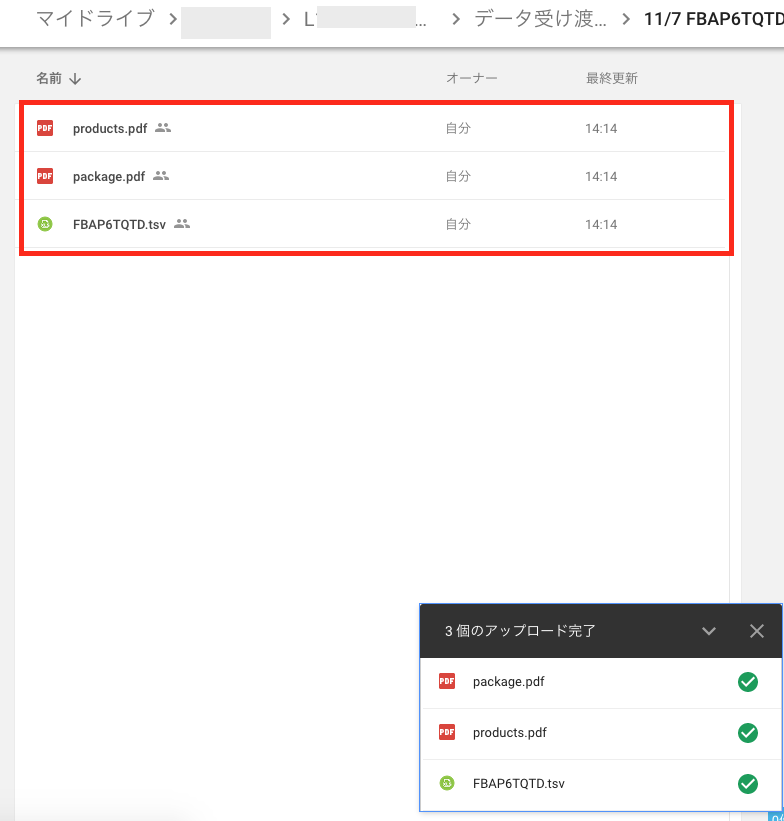
‘
㉔リードエクスプレスと共有しているSkypeグループにて、「Googleドライブにファイルをアップロードしました」とご連絡ください。
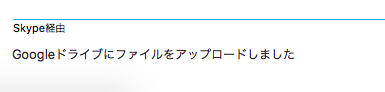
オーダーシートに在庫切れ , 発送できないと記載されましたが、どうすればいいですか?
特殊な商品のため輸出入できない、または買い付け時在庫がなくなっているなどのケースがございます、
その場合担当の者が違う輸出方法、次回の出荷日などをお伝え致します。